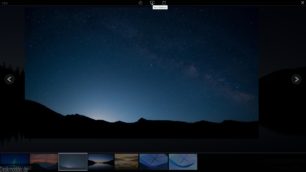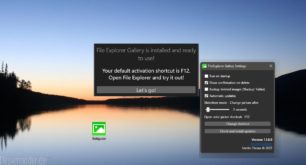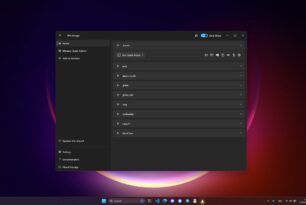Der Datei Explorer in Windows hat ein Vorschaufenster, um ausgewählte Bilder größer anzeigen zu lassen. Wirklich praktisch ist es nicht. Wer öfter mal Bilder in voller Größe anschauen, oder eine Slideshow starten möchte, kann sich mal File Explorer Gallery anschauen.
Ist FileExplorerGallery installiert, ruft man einen Ordner mit Bilder auf und drückt die F12-Taste. (Kann geändert werden). Und schon startet die volle Ansicht des Bildes und man kann sich die einzelnen Bilder aus dem Ordner genauer ansehen.
Man hat hier die Möglichkeit über das Mausrad das Bild zu zoomen (oder ein Doppelklick) und dann mit gedrückter Maustaste zu dem Ausschnitt wechseln, den man sich genauer anschauen kann. Eine Slideshow starten ist über das Menü oben auch möglich. Die Zeit für den Bilderwechsel kann man über die Einstellungen (Rechtsklick auf das Icon im Infobereich) ändern.
Mag man ein Bild nicht mehr, so kann man es über die Entf-Taste oder auch über das Menü oben löschen. Ist ein Bild mal falsch herum abgespeichert, so befindet sich oben der Button, um das Bild zu drehen und optional dann so abzuspeichern.
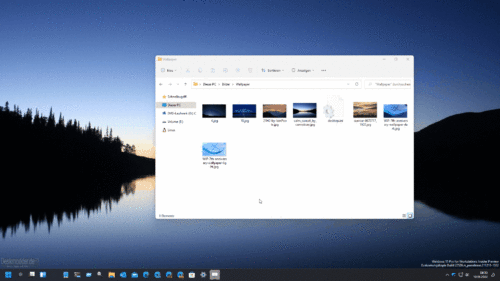
Das kleine Tool von martinchrzan ist schon gar nicht mal so übel. Falls euch der Name bekannt vorkommen sollte, er hat auch den ColorPicker (Farbwähler) erstellt, der jetzt Bestandteil der PowerToys ist. Vielleicht schafft es FileExplorerGallery ja auch.
Info und Download:
- Hinweis: Nach der Installation braucht FileExplorerGallery eine Weile, bis die API im Datei Explorer einsatzbereit ist.
- 2.Hinweis: In den Einstellungen „Open color picker shortcut“ ist ein Schreibfehler. Die Änderung betrifft FileExplorerGallery.
- github.com/FileExplorerGallery
- github.com/FileExplorerGallery/releases